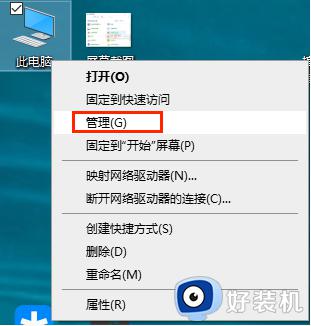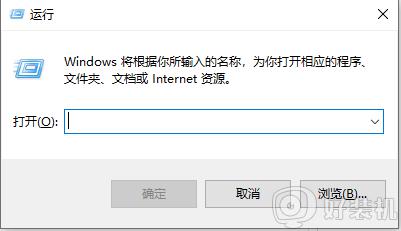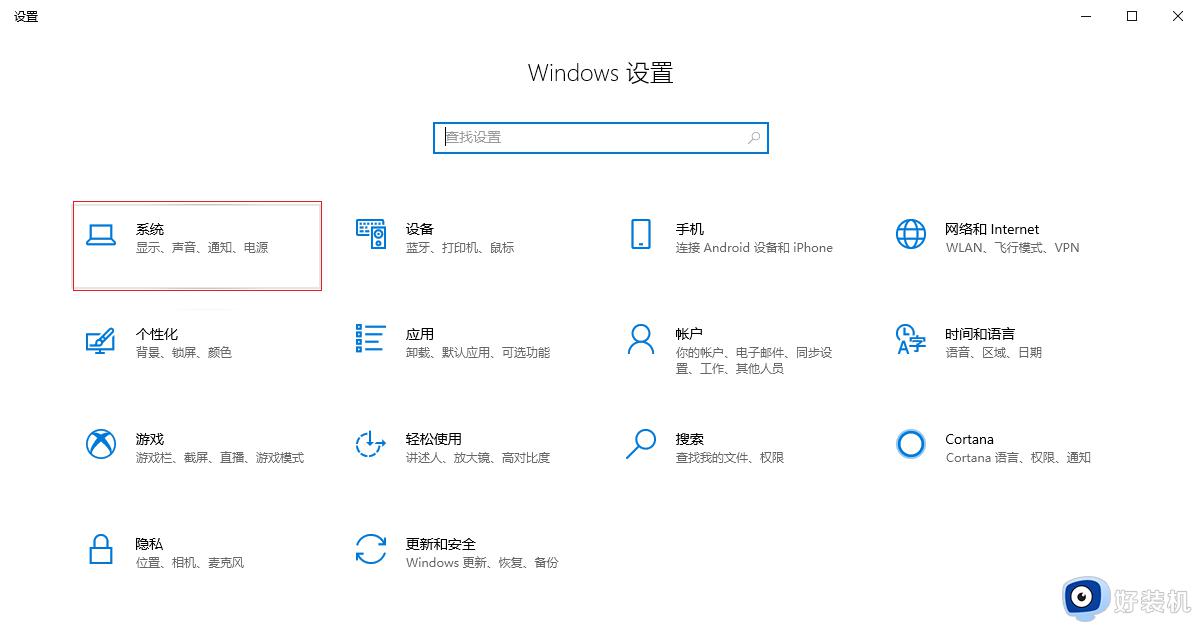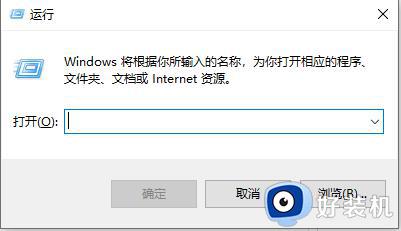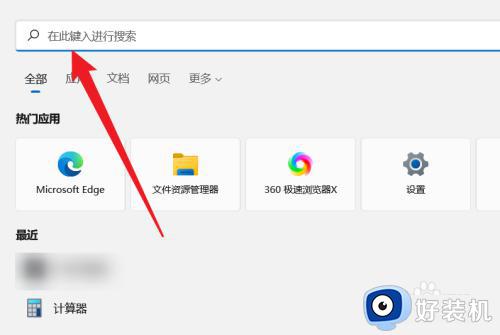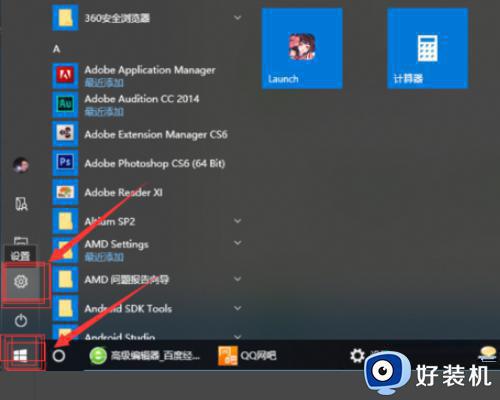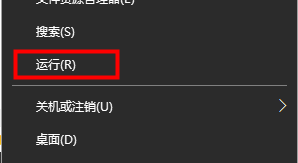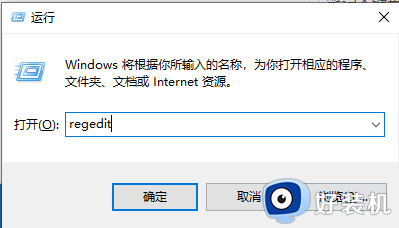win10系统键盘被锁住了怎么办 win10系统键盘被锁住了的解决方法
时间:2023-03-02 09:29:29作者:qin
使用win10专业版系统电脑的同学们都知道,我们经常会在电脑上使用键盘来进行文字输入,不论是学习还是工作中我们都离不开键盘的文字输入,最近有同学发现自己的键盘被锁住了,不论按哪个键都没有反应,下面小编就给大家介绍一下win10系统键盘被锁住了的解决方法。
具体方法如下:
1、外接键盘,是否按过“Numlock”键,如果按过“Numlock”键,再次使用外接键盘按一次“Numlock”键,就会恢复正常了。

2、可以在电脑键盘中找到“Fn”键,这个键又被称为“第二功能键”,因为当你按下这个键,再去按另一个带有两种功能的键时,那个键就会出现第二种功能。
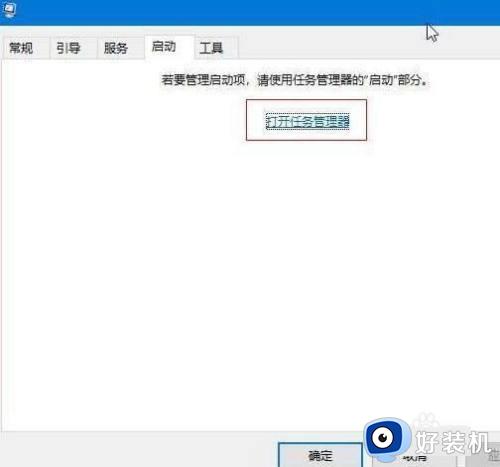
3、再找到“F8”键,因为这个键的第二种功能就是“Numlock”键的功能,同时按下“Fn”和“Numlock”键,就完成了对键盘数字键的解锁。

以上就是小编为您带来的关于win10系统键盘被锁住了的解决方法的全部内容,跟着上面的步骤一步步来进行操作吧,想要更过多资讯请关注好装机。